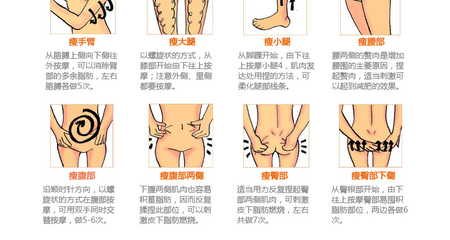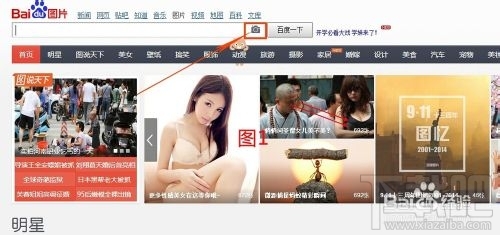本文教你如何使用PhotoShop美化照片,经过简单的处理后我们拍摄的数码照片会更加漂亮。这是PhotoShop的基本技巧,网页编辑、设计师、影楼等都经常用到。这是一个基础教程,步骤简单易学。下面第一幅是原图,第二幅是处理过的图片。
教你怎样用PS美化照片――工具/原料PhotoShop
教你怎样用PS美化照片――方法/步骤教你怎样用PS美化照片 1、
在Photoshop软件中,打开要处理的数码照片图片。
教你怎样用PS美化照片 2、
在菜单【图像】-【调整】选择【自动色阶】【自动对比】【自动颜色】。在处理工作中图片的时候用的这三个自动真的很多。有时候图片用后两个自动就可以,更具照片进行对命令的使用调整。
教你怎样用PS美化照片_ps美化照片

教你怎样用PS美化照片 3、
然后再用菜单【图像】-【调整】选择【色相/饱和度】或直接按【CTRL+U】调出色相/饱和度,用快捷键很方便的,提高了工作效率。
教你怎样用PS美化照片 4、
再用菜单【图像】-【曲线】调整一下亮度或直接按快捷键【CTRL+M】调出曲线。
教你怎样用PS美化照片 5、
保存文件按ctrl+alt+shift+s品质调整到100。看看完成后的效果,很赞吧。这张图片是本作者在什刹海拍的。
教你怎样用PS美化照片_ps美化照片
教你怎样用PS美化照片 6、
下面是两张数码照片是原图和处理后的效果图对比。
 爱华网
爱华网